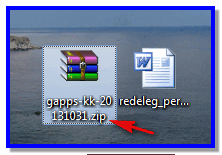Как изменить расширение файла в windows?
Просмотр и изменение расширения файла в Windows 7 и Windows XP
 Бывает так, что некоторым пользователям, порой необходимо изменить расширение файла. Но не все знают, что сей термин означает. Так вот, прежде чем буду объяснять, как это делать, расскажу, что такое расширение файла…
Бывает так, что некоторым пользователям, порой необходимо изменить расширение файла. Но не все знают, что сей термин означает. Так вот, прежде чем буду объяснять, как это делать, расскажу, что такое расширение файла…
Расширением файла называются символы, идущие после имени файла. Вы хорошо знаете их. И часто их используете. Это – .mp3, .avi, .txt, .doc и многие другие, которые указывают системе, что с этим файлом надо делать — открывать плеер, чтобы играть музыку, видео или открыть текстовой редактор. Надеюсь, понятно…
В принципе, заниматься этим редко приходится, поэтому эта возможность в windows вообще по умолчанию отключена. Но эту возможность можно очень просто включить и увидеть расширение всех файлов. Давайте посмотрим как.
Включение показа расширения файлов в Windows 7
В семерке — нажать пуск, прописать в области поиска «параметры папок», а после этого надо снять галку с параметра «скрывать расширения для зарегистрированных типов файлов». Или нажать “Пуск”, далее “Панель управления”
Переходим в “Параметры папок”
На вкладке “Вид” убираем галку с графы “Скрывать расширения для зарегистрированных типов файлов”
Как видите, ничего сложного в этом нет.
Включение показа расширения файлов в Windows XP
Также и в Windows XP сделать это тоже очень просто. Открываете панель управления и выбираете “свойства папки”, дальше во вкладке «вид» снимаете флажок с “скрывать расширения с зарегистрированных типов файлов”.
Изменение расширения файлов в Windows
Чтобы изменить расширение файла достаточно нажать правой кнопкой мышки по нужному вам файлу и переименовать его. Теперь, вместе с названием файла появилась возможность переименовать и его расширение. А просмотреть расширение файла можно однократным кликом левой кнопкой мыши, а если имя короткое, то и так видно будет.
Как видите, это делать совсем не сложно. Надеюсь помог тем, кто этого не знал!
Источник: undelete-file.ruКатегория: